

By Gina Barrow, Son Güncelleme: 6/12/2023
En az değerlendirilen uygulamalardan biri olan Sesli Notlar, kullanıcıların ihtiyaç duyduğu ve kullanmayı seveceği bir dizi özelliğe sahiptir.
Çoklu görev yaparken not almayı hayal edin, bu zorlu bir iştir ancak Sesli Notların yardımıyla toplantıları, dersleri, konuşmaları, telefon görüşmelerini ve şarkıları kaydedebilirsiniz.
Ayrıca, kırpma, devam ettirme ve kayıtları değiştirme gibi harika düzenleme araçlarıyla birlikte gelir.
Sesli Notların en iyi yanı, bir şeyi ne kadar süreyle kaydedeceğinize ilişkin herhangi bir sınırlama olmamasıdır. Bu, iOS cihazının kullanılabilir depolama alanına bağlıdır.
Bu yazıda öğreneceksiniz iTunes'da Sesli Notlara nasıl erişilir ve bu uygulamayı kullanmanın daha fazla yolu.
Bölüm 1: iTunes'da Sesli Notlara Nasıl Erişilir ve Nasıl Bulunur?2. Bölüm: iCloud'da Sesli Notlara ErişinBölüm #3: Kayıp veya Silinmiş Sesli Notlar Nasıl Bulunur?4. Bölüm: Özet
Sesli Notlar uygulamasını iPhone'unuzdaki Yardımcı Program klasöründen pratik olarak bulabilirsiniz. iTunes yedekleme dosyalarınızı görüntüleyin. Sesli Notlara erişmenizi kolaylaştırmak için, onu Yardımcı Program klasöründen ana ekranınıza taşıyabilirsiniz.
Eğer kullanıyorsanız iTunes/Finder, ana yedekleme kaynağınız olarak Sesli Notlar dahil tüm dosyaları otomatik olarak senkronize eder.
iTunes'da Sesli Notlara nasıl erişeceğinizle ilgili şu adımları izleyin:
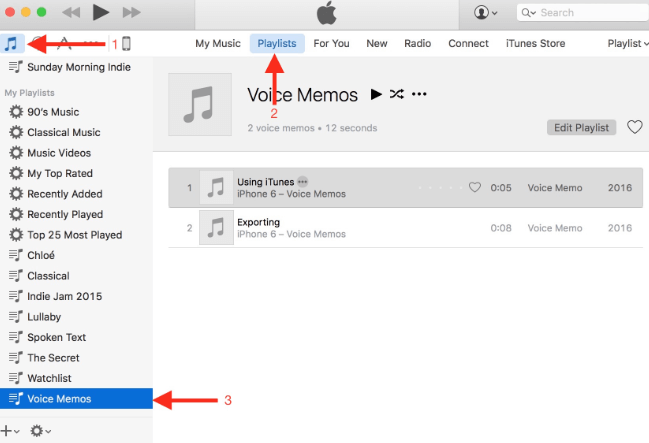
Sesli Notlarınızı iTunes'da bulabilmeniz için önce cihazınızı eşzamanladığınızdan emin olun. Sesli Notları senkronize ederken sorunlarla karşılaşırsanız, şunlardan birini deneyin:
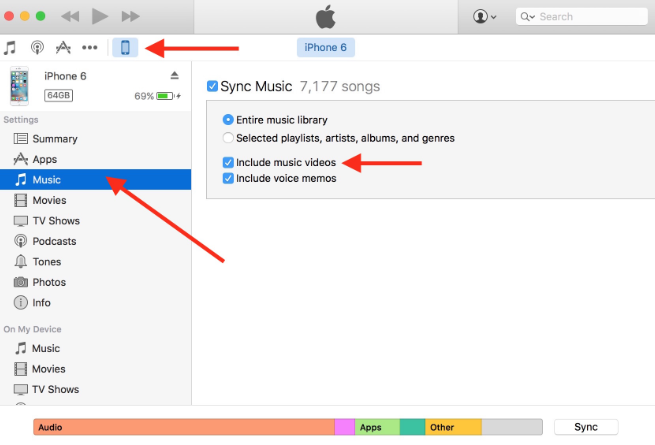
Sesli Notlarınıza iCloud'dan da erişebilir ve iOS cihazlarınızda kullanabilirsiniz. basitçe git Ayarlar ve adınıza dokunun, ardından iCloud. Aç Sesli notlar.
iCloud'da Sesli Notları açtıktan sonra, kayıtlarınızı gözden geçirmeniz ve iCloud Drive'a kaydetmek istediklerinizi seçmeniz gerekir. iTunes'da Sesli Notlara nasıl erişeceğinizi öğrenmek için aşağıdaki bu kılavuzu izleyin.

Sonunda iTunes ve iCloud'da Sesli Notlara nasıl erişeceğinizi öğrendiniz, ancak ya onları kaybettiyseniz, belki de sildiyseniz? Bundan sonra ne yapmalısın?
iTunes ve iCloud, herhangi birini birincil yedeklemeniz olarak kullandığınız sürece Sesli Notlarınızı almanıza yardımcı olabilir. Ancak, herhangi bir yedekleme almadıysanız, bu daha zor ve sinir bozucu olur.
Sesli Notları geri almanıza yardımcı olmak için şunu kullanın: FoneDog iOS Veri Kurtarma. Bu, iPhone ve iPad'inizden her tür veriyi yedeklemeyle ve yedekleme olmadan hızlı bir şekilde almanıza yardımcı olan hepsi bir arada bir kurtarma çözümüdür.
iOS Veri Kurtarma
Fotoğrafları, videoları, kişileri, mesajları, arama günlüklerini, WhatsApp verilerini ve daha fazlasını kurtarın.
iPhone, iTunes ve iCloud'dan verileri kurtarın.
En son iPhone ve iOS ile uyumludur.
Bedava indir
Bedava indir

The en iyi ücretsiz iPhone Veri Kurtarma yazılımı üç kurtarma şekli sunar:
Tek ihtiyacınız olan bu yazılımı bilgisayarınızda çalıştırmak ve ardından şu adımları izlemek:
FoneDog iOS Veri Kurtarma'yı başarıyla indirip yükledikten sonra, yazılımı başlatın ve iPhone'unuzu bir USB kablosuyla bağlayın.
Ana program ekranından, iOS Aygıtından Kurtar özelliğini seçin ve ardından Taramayı Başlat düğmesine basın.
FoneDog iOS Veri Kurtarma, cihazınızın üzerinden geçecek ve silinen öğeleri tarayacaktır. Telefonunuzda saklanan silinen veri miktarına bağlı olarak, taramanın tamamlanması biraz zaman alabilir.
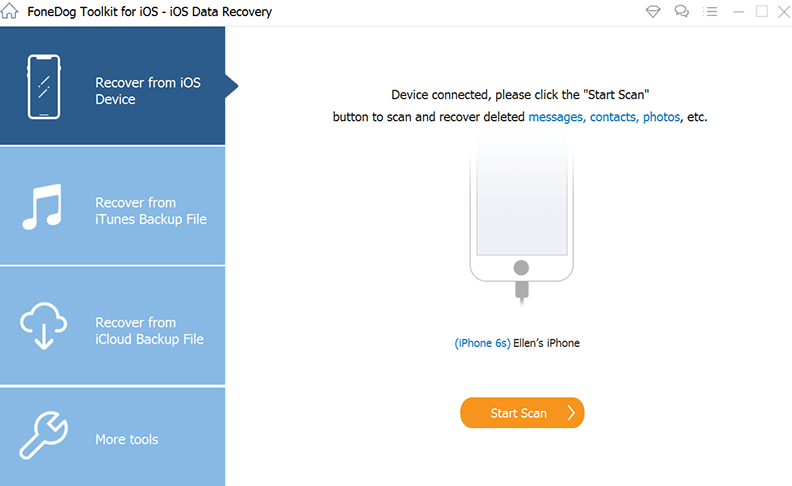
Tarama durduğunda, ekranınızda kurtarılan tüm silinmiş öğeleri göreceksiniz. Sesli Notlarınızı sıralamak ve hızlı bir şekilde bulmak için filtre seçeneklerini kullanabilirsiniz.
Daha hızlı bir seçenek için öğe kategorilerine de gidebilirsiniz. Sesli Notları önizleyin ve Kurtar'ı tıklayın. Sesli Notlarınızı kaydedebileceğiniz bir klasör yolu oluşturun.
FoneDog iOS Veri Kurtarma aracılığıyla iTunes ve iCloud Yedekleme'yi kullanmak için, iTunes'daki Sesli Notlara nasıl erişeceğinizi öğrenmek için bu kılavuza başvurabilirsiniz:
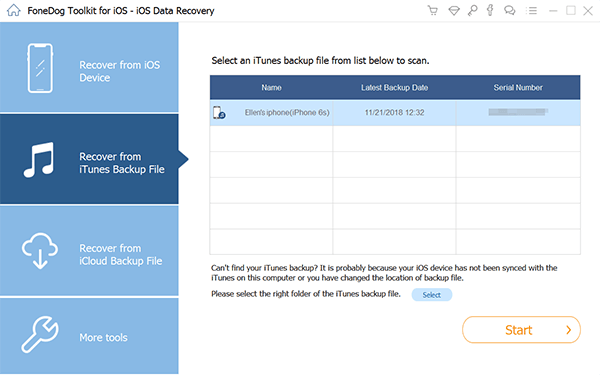
iCloud yedeklemesini kullanırken, iCloud hesabınızı kullanarak oturum açmanız yeterlidir. Doğru veya en yeni iCloud yedeklemesini indirin. Dosyaları önizleyin ve Sesli Notlarınızı arayın. Kurtarmak istediğiniz notları işaretleyin ve Kurtar düğmesini tıklayın.
FoneDog iOS Veri Kurtarma'nın en iyi yanı, tüm yedeklemeyi cihazınıza çıkarmanıza gerek kalmadan iTunes veya iCloud yedeklemelerinden Sesli Notlar gibi belirli dosya türlerini seçerek kurtarma özelliğidir.
İnsanlar ayrıca okur【2021】 Kişileri iPhone'dan iPhone'a Aktarmanın 5 YoluKit Messenger Recovery: Kik Mesajlarını Yedekleme ve Kurtarma
iTunes, iCloud ve hatta iPhone'unuzda Sesli Notlara nasıl erişeceğinizi öğrendiniz. Sesli Notlar, kayıt yapmaktan daha fazlasını sunar, not almanın zorluklarıyla başa çıkmanıza olanak tanır. Popüler olmayan bir uygulama olabilir, ancak faydaları, özellikle çoklu görev yapanlar için örnek teşkil ediyor.
Bir Sesli Notu yanlışlıkla kaybetmeniz veya silmeniz durumunda, FoneDog iOS Veri Kurtarma ile bunları hızla geri alabilirsiniz. Bu yazılım, değişen koşullara hitap eden 3 kurtarma aracıyla birlikte gelir.
Sesli Notları yalnızca FoneDog iOS Veri Kurtarma tarafından sunulan bu üç kurtarma seçeneğinden herhangi birinden seçerek kurtarma seçeneği vardır.
Hinterlassen Sie einen Kommentar
Yorumlamak
iOS Veri Kurtarma
FoneDog iOS Veri Yedekleme - iOS aygıtınızdan kayıp veya silmiş dosyaları kurtarmanıza yardım etmek için üç etkili yöntem sağlar.
Ücretsiz deneme Ücretsiz denemePopüler makaleler
/
BİLGİLENDİRİCİLANGWEILIG
/
basitKOMPLİZİERT
Vielen Dank! Merhaba, Sie die Wahl:
Excellent
Değerlendirme: 4.8 / 5 (dayalı 61 yorumlar)